win10使用Game bar錄制電腦屏幕的方法
隨著直播越來越火爆,我們的用戶在使用電腦的時候經常會對電腦屏幕進行錄制,不知道大家在錄制的時候是使用上面軟件錄制的呢?其實在win10系統中是自帶了一款錄制軟件的,這是一款游戲錄制軟件,但是很多用戶都不知道win10中有這么一個錄屏功能,那就是Game bar。當我們在電腦中使用win+g快捷鍵的時候就可以將它調出,由于很多朋友還不知道如何使用它,因此小編制作了一個關于Game bar的使用教程,一起來看看它是如何使用的吧!
 操作方法:
操作方法:1、打開電腦之后可以在自己需要錄制的界面中使用win+g調出系統中的Game bar軟件,打開之后點擊“是的,這是一個游戲。”就可以進入到錄制界面

2、在這里我們可以使用右側的齒輪圖標來設置這款軟件

3、進入之后在上方有三個選項卡,可以在常規選項卡中設置錄制的時間以及錄制的一些提示信息等

4、還可以在“快捷方式”以及“音頻”選項卡中設置錄制的選項等信息哦!
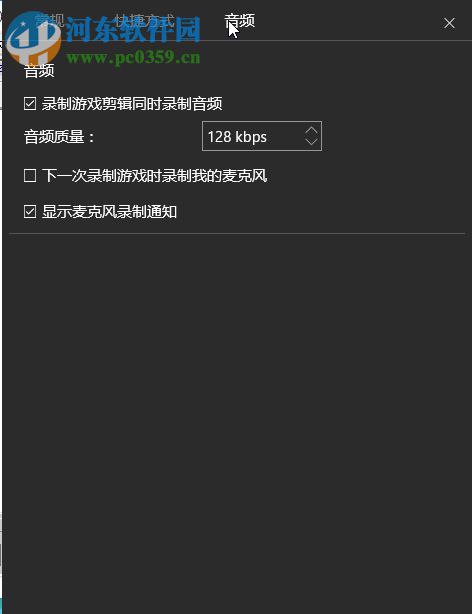
5、想要截圖的用戶可以使用鼠標點擊主菜單中的“屏幕截圖”圖標,然后在需要截圖的位置任意截取即可

6、想要錄制視頻的用戶可以使用鼠標點擊“開始錄制”按鈕,也可以通過快捷鍵“Win+Alt+R”進行錄制哦!

7、在錄制的時候我們可以看見錄制的時長,若是想要停止可以直接點擊紅色的區域,也可以使用開始錄制的快捷鍵停止錄制

以上是小編對Game bar的一些簡單的介紹,感興趣的用戶可以自己研究一下這款軟件,對于喜歡玩游戲的用戶來說,這款錄屏軟件是非常值得擁有的哦!
PS:使用這款軟件錄制的視頻保存在“VideosCaptures”文件夾中,大家可以在此電腦中進行搜索!

 網公網安備
網公網安備